
 |
|
|
Главная --> Промиздат --> Геодезически определенные классы 2. Выберите закладку Форматы геодезических измерений. 3. В выпадающем меню Определяемые форматы выберите Длина.  4. Укаже 0.00ft, наберите значение 2 для точности, нажмите Задать как формат отображения, затем нажмите 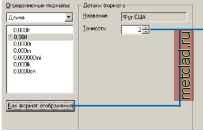 Все измерения длин, с которыми вы будете работать в Survey Explorer и при использовании команд Survey Analyst, будут отображаться в футах с двумя знаками после запятой. Определение единиц отображения для измерений углов Далее вы повторите эти шаги, чтобы изменить единицы измерения для направлений. 1. В ниспадающем меню Определяемые форматы выберите Угол. 2. Выберите опцию Градус-Минута-Секунда. 3. Измените точность на 0. Вы будете работать с целыми значениями секунд. 4. Нажмите Задать как формат отображения. 5. Нажмите OK. 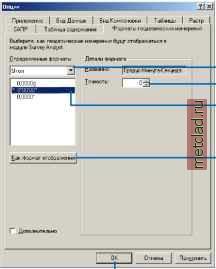 Отображение списка точек в Survey Explorer 1. Выберите инструмент Отобразить список объектов съемки. 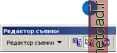 2. Растяните рамку вокруг всех геодезических точек, попадающих в текущую область отображения карты.  Откроется Проводник Survey Explorer, в котором будет показан список всех геодезических точек, попадающих в область отображения на карте. Далее вы измените размер окна Survey Explorer с тем, чтобы увидеть все столбцы в списке. 3. Передвиньте указатель мыши в правый нижний угол окна. Удерживая клавишу мыши, увеличивайте размер окна до тех пор, пока не будут видны значения координат X и Y. 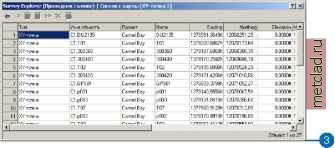 Обратите внимание, что у некоторых геодезических точек нет значений координат X и Y. Эти точки получены в результате импорта файла GSI. В этом файле нет координат; он содержит измерения, выполненные между точками, имеющими координаты и хранящимися в наборе геодезических данных. Импортер данных автоматически вычислил предварительное (условное) местоположение для вновь измереннгх точек, воспользовавшись необработанными измерениями из файла. Два точечнхх подслоя для геодезического слоя Carmel Bay используются для того, чтобы можно было различать точки, имеющие координаты, и пустые точки, координаты которхх еще предстоит втчислить. Поиск хранящихся вычислений с помощью Survey Explorer 1. Щелкните мышью в крайнем левом столбце списка в Survey Explorer, чтобы выбрать точку DU2135. 2. Щелкните правой кнопкой мыши на столбце и выберите опцию Перейти к впчислениям (Go To Computations). 3. Чтобы найти втчисления, которые и используют выбранную геодезическую точку и применяются для определения ее координат, поставьте отметки напротив опций Входные данные и Выходные данные. 4. Нажмите OK.  Проводник Survey Explorer отобразит новый список, содержащий вычисление теодолитного хода. Это вычисление представляет собой контрольный ход, в котором точка DU2135 использовалась как опорная точка для ориентро-вания. Далее вы познакомитесь с некоторыми деталями этого сохраненного вычисления. Переход к деталям сохраненного вычисления 1. Щелкните мышью в крайнем левом столбце списка Survey Explorer, чтобы выбрать вычисление Control 01. 2. Нажмите правую клавишу мыши на столбце и выберите опцию Перейти к деталям. Проводник Survey Explorer отображает подробное описание вычисления теодолитного хода. Закладка Общие содержит информацию, которая позволяет идентифицировать вычисление и допустимые значения невязок. 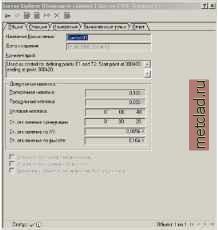 Закладка Общие предоставляет информацию, которая позволяет идентифицировать вычисление и допустимые значения невязок.
|